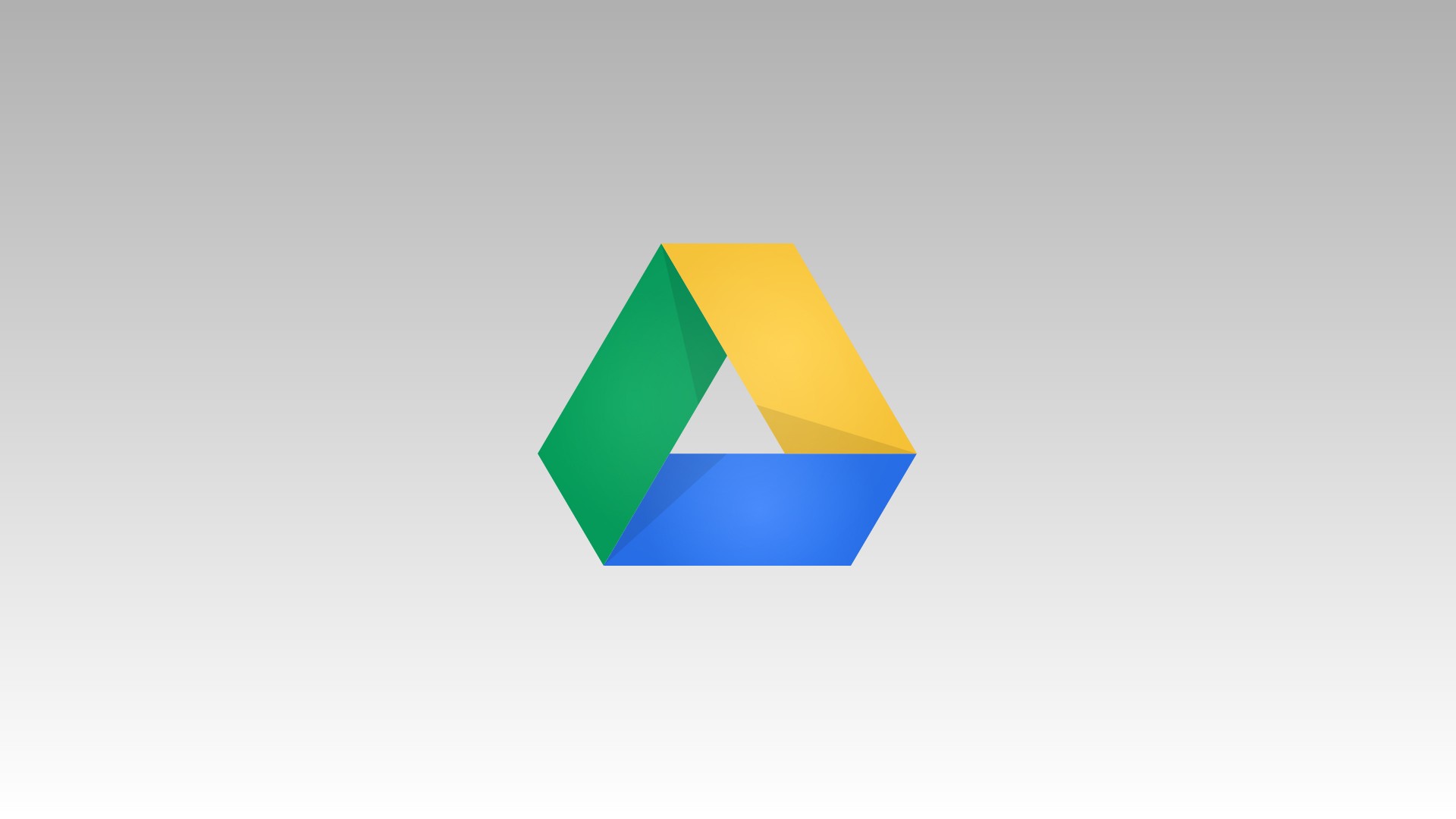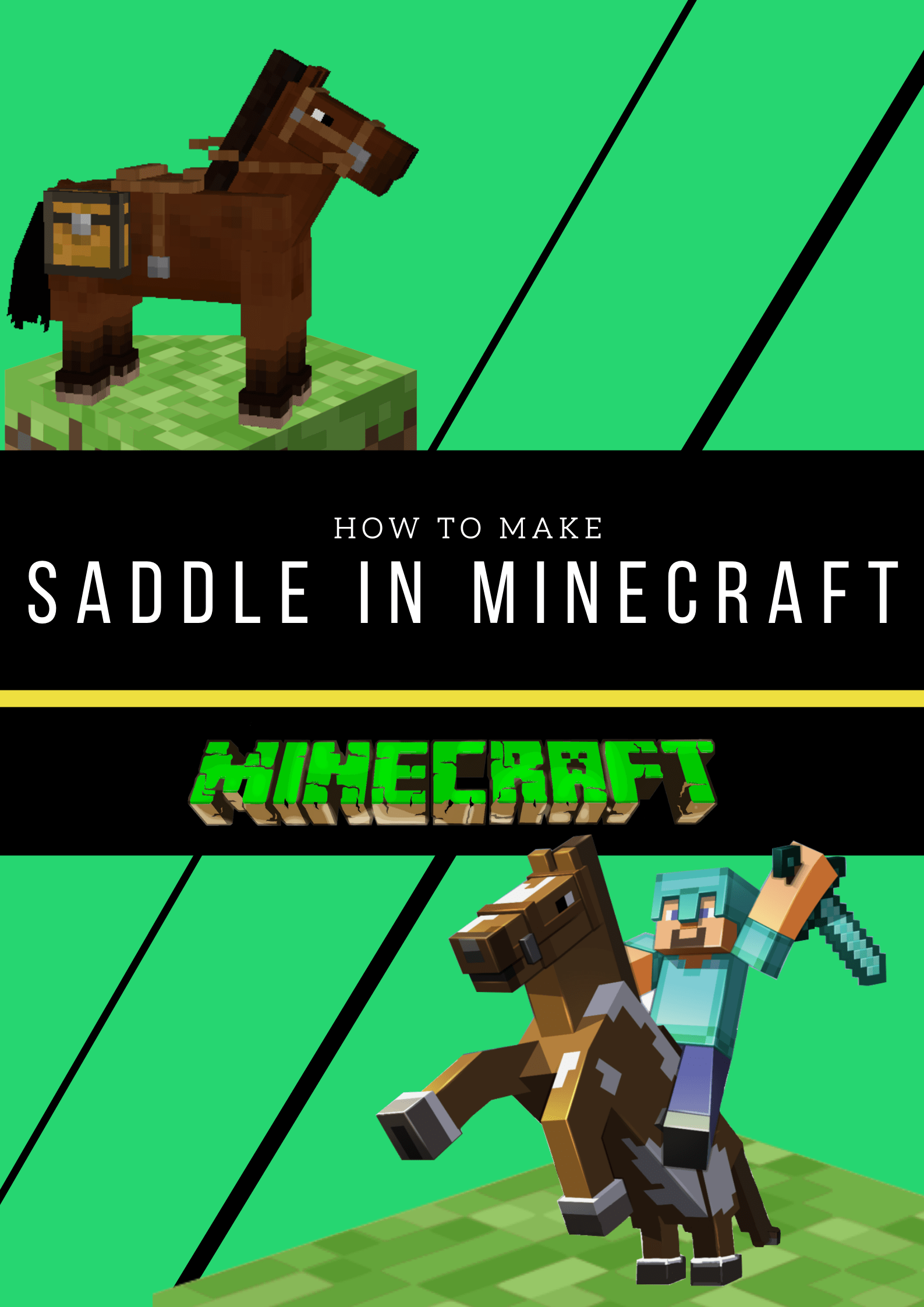So beheben Sie Fehler „wird nicht als interner oder externer Befehl erkannt“
Wenn Sie auf App- oder Befehlsfehler "wird nicht als interner oder externer Befehl erkannt" stoßen, wenn Sie versuchen, etwas in der Befehlszeile zu tun, eine App zu aktualisieren oder etwas Neues zu installieren, sind Sie nicht allein. Dies geschieht, wenn Windows-Umgebungsvariablen geändert werden, die die Ausführung des Befehls verhindern.

Sie könnten buchstäblich versuchen, alles zu tun, sogar einen einfachen CMD-Befehl auszuführen oder Ihr Antivirenprogramm zu aktualisieren. Wenn sich die Variable geändert hat, kann Windows diesen Befehl nicht ausführen. Wenn Ihnen dies passiert, gibt es mehrere Möglichkeiten, damit umzugehen.
Es gibt zwei Versionen dieses Fehlers. Eine für allgemeine Programme und eine für den Versuch, einen CMD-Befehl zu verwenden. Ich zeige Ihnen, wie Sie beides reparieren können.

Fehler „Befehl wird nicht erkannt“ behoben
Die Fehlersyntax lautet normalerweise etwa „Program.exe wird nicht als interner oder externer Befehl erkannt“. Die Syntax hängt davon ab, was Sie gerade tun, was wichtig ist, da wir die Installationsdatei überprüfen müssen, bevor wir etwas anderes tun.
- Navigieren Sie zur Installationsdatei des Programms, das Sie verwenden möchten, und stellen Sie sicher, dass die ausführbare Datei vorhanden ist.
- Navigieren Sie zu Systemsteuerung, System und Sicherheit und Erweiterte Systemeinstellungen.
- Wählen Sie die Schaltfläche Umgebungsvariablen aus.
- Wählen Sie im Bereich Systemvariablen unten im neuen Fenster Pfad aus.
- Wählen Sie Bearbeiten und ein neues Fenster wird angezeigt.
- Stellen Sie sicher, dass ‚%SystemRoot%System32‘ und ‚C:WindowsSystem32‘ vorhanden sind.
- Kopieren Sie einen Wert in Notepad.
- Ändern Sie den Eintrag im Fenster Umgebungsvariable in einen anderen Eintrag und klicken Sie auf OK.
- Ersetzen Sie den soeben geänderten Wert durch den Originalwert von Notepad und klicken Sie auf OK.
- Machen Sie dasselbe für den anderen Wert.
Wenn Sie Windows kennen, wissen Sie, dass Sie manchmal nur einen Wert erneut eingeben müssen, damit er wieder abgerufen wird. Ich gehe davon aus, dass dies dazu dient, es erneut mit der internen Windows-Datenbank zu verknüpfen, aber wer weiß.
Das Einfügen der Werte in Notepad spart Zeit und behält die korrekte Syntax bei, falls Sie bei dieser Aufgabe gestört werden oder vergessen, wie es aussah. Schneiden Sie einfach jeden einzeln aus und fügen Sie ihn ein und ändern Sie den Wert in den Umgebungsvariablen auf einen beliebigen Wert. Fügen Sie dann den ursprünglichen Wert zurück und bestätigen Sie. Dies sollte für den ursprünglichen Befehl ausreichen, den Sie erneut ausführen wollten.
Die Adleraugen unter Ihnen werden vielleicht feststellen, dass ‚%SystemRoot%System32‘ und ‚C:WindowsSystem32‘ auf denselben Ort zeigen. Dies ist ein Legacy-Eintrag für Benutzer älterer Systeme. Sie brauchen wohl nicht beides, aber Windows scheint sie immer noch separat zu referenzieren. Systemroot war hauptsächlich für Systeme gedacht, die sowohl WINNT- als auch Windows-Ordner verwendeten, was nicht mehr zutrifft. Beide müssen jedoch auch in Windows 10 vorhanden sein.

Fehler „CMD-Befehl wird nicht erkannt“ behoben
Wenn Sie versuchen, einen CMD-Befehl auszuführen und "CMD wird nicht als interner oder externer Befehl erkannt" angezeigt wird, kann dies etwas anderes sein. Das Ausprobieren des obigen Fixes kann funktionieren, aber das Problem kann durch einige Registrierungseinträge verursacht werden, die die normale Befehlskette unterbrechen.
Wenn Sie AutoRun in der Registrierung festgelegt haben, funktionieren bestimmte CMD-Befehle wie ping oder nslookup nicht immer. Sie geben den obigen Fehler zurück. Die .exe ist vorhanden und alles mag richtig aussehen, aber diese beiden kleinen Einträge ruinieren Ihren Tag.
Diese Registrierungseinträge sind:
HKEY_LOCAL_MACHINESoftwareMicrosoftCommand ProcessorAutoRun
HKEY_CURRENT_USERSoftwareMicrosoftCommand ProcessorAutoRun
Dieses Thema ist mindestens ein Jahrzehnt alt. Ich habe ein Lesezeichen für einen MSDN-Blogeintrag aus dem Jahr 2007, den ich gespeichert habe, um genau diese Sache zu veranschaulichen.
- Navigieren Sie zu C:WindowsSystem32 und stellen Sie sicher, dass die ausführbare CMD-Datei vorhanden ist.
- Führen Sie die Überprüfung der Umgebungsvariablen wie oben durch. Wenn das nicht hilft, geht es weiter.
- Führen Sie den Befehl 'cmd /d' aus, der anscheinend die Ausführung von Autorun verhindert. Wenn die Nachricht dieselbe ist, fahren Sie fort.
- Suchen Sie die beiden oben aufgeführten Registrierungseinträge und löschen Sie sie.
Dieser Fix ist alt, aber Gold. Ich habe dies verwendet, als ich als IT-Administrator bei einem bekannten Kabelunternehmen arbeitete. Deshalb habe ich es immer noch als Lesezeichen. Der Fehler "Befehl wird nicht als interner oder externer Befehl erkannt" gibt es schon so lange und meines Wissens ist der Fix auch fünf Windows-Generationen später immer noch derselbe. Sollten Sie dennoch auf den Fehler stoßen, wissen Sie jetzt zumindest, was zu tun ist.
Wann haben Sie das letzte Mal den Fehler „wird nicht als interner oder externer Befehl erkannt“ in Windows gesehen? Haben Sie eine dieser Lösungen oder etwas anderes verwendet?